Buchtransfer
Kurzbeschreibung: Buchtransfer dient dem Transportieren von Büchern oder Dokumenten, inklusive sämtlicher referenzierter Dateien, in eine neue Verzeichnisstruktur, auch plattformübergreifend. Die Originalversion bleibt unverändert erhalten.
Das Plugin führt folgende Aktionen aus:
oder in ein Zielverzeichnis mit neuen Pfaden für referenzierte Dateien (Option: In getrennte Zielverzeichnisse transferieren für Buch/Kapitel, Texteinschübe und Grafiken).
Buch in ein Zielverzeichnis transferieren
So verwenden Sie Buchtransfer:
1. Öffnen Sie das FrameMaker-Buch, das Sie transferieren möchten.
Hinweis: Die Buchkomponenten müssen nicht geöffnet werden.
Hinweis: Es können nur Bücher im FrameMaker-Binärformat transferiert werden.
Hinweis: Inkonsistenzen wie ungelöste Querverweise oder fehlende Grafiken bzw. Texteinschübe können während des Buchtransfers nicht mehr korrigiert werden. Ungelöste Referenzierungen werden dennoch an den neuen Kontext angepasst.
2. Markieren Sie das FrameMaker-Buch oder einzelne Buchkomponenten, um nur ausgewählte Dateien zu transferieren.
3. Klicken Sie auf Finalyser > Buchtransfer > In ein Zielverzeichnis transferieren und Verzeichnisstruktur aller Komponenten beibehalten.
4. Klicken Sie im nächsten Fenster auf Ja, um referenzierte Grafiken zu transferieren.
Hinweis: Werden die referenzierten Grafiken nicht transferiert, bleiben die bestehenden Referenzen unverändert und gültig.
5. Klicken Sie im nächsten Fenster auf Ja, um den Transfer auszuführen.
6. Wählen Sie das gewünschte Zielverzeichnis und klicken Sie auf Speichern.
Hinweis: Falls das Buch generierte Listen enthält, werden Sie aufgefordert, generierte Listen zu aktualisieren.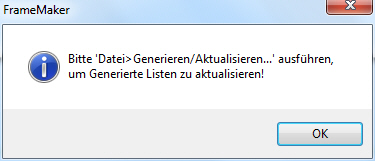
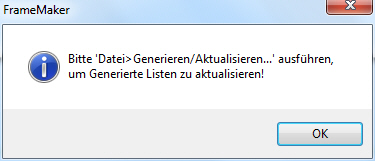
Ergebnis: Buch, Buchkomponenten, Texteinschübe und Grafikdateien mit den erforderlichen Referenz- und Querverweisanpassungen werden in das Zielverzeichnis gesichert.
Die Meldung ’erfolgreich beendet! Eine Report-Textdatei finden Sie im Quell- bzw. Zielverzeichnis’ erscheint nach Beendigung des Vorgangs. In der FrameMaker-Konsole ist der Vorgang ebenfalls protokolliert.
Buch in getrennte Zielverzeichnisse transferieren
So verwenden Sie Buchtransfer, um ein Buch in getrennte Zielverzeichnisse für Buch/Kapitel, Texteinschübe und Grafiken zu transferieren:
1. Schritt 1 und 2 Siehe dort
2. Klicken Sie auf Finalyser > Buchtransfer > In getrennte Zielverzeichnisse transferieren für Buch/Kapitel, Texteinschübe und Grafiken.
3. Klicken Sie im nächsten Fenster auf Ja, um den Transfer auszuführen.
4. Wählen Sie das gewünschte Zielverzeichnis für das FrameMaker-Buch. Klicken Sie auf Speichern.
5. Klicken Sie im nächsten Fenster auf Ja, um referenzierte Grafiken zu transferieren.
Hinweis: Werden die referenzierten Grafiken nicht transferiert, bleiben die bestehenden Referenzen unverändert und gültig.
6. Wählen Sie das gewünschte Zielverzeichnis für die referenzierten Grafiken und klicken Sie auf Speichern.
Hinweis: Falls das Buch generierte Listen enthält, werden Sie aufgefordert, generierte Listen zu aktualisieren.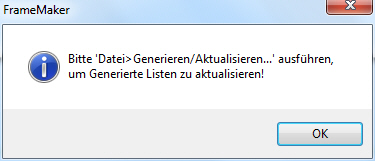
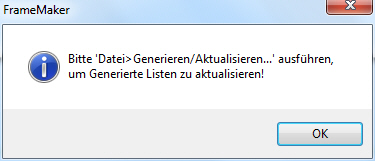
Ergebnis: Buch, Buchkomponenten, Texteinschübe und Grafikdateien mit den erforderlichen Referenz- und Querverweisanpassungen werden in die getrennten Zielverzeichnisse gesichert.
Im Quell- bzw. Zielverzeichnis der Buchdatei wird eine Protokolldatei BuchnameTRANSF.txt oder TRANSFER.txt generiert.
Die Meldung ’erfolgreich beendet! Eine Report-Textdatei finden Sie im Quell- bzw. Zielverzeichnis’ erscheint nach Beendigung des Vorgangs. In der FrameMaker-Konsole ist der Vorgang ebenfalls protokolliert.
Zuletzt geändertes Datum: 04.02.2021